Видеообработката е ключова стъпка за постигане на професионално качество в приложенията за излъчване. С новия видеопретеглител, въведен през април 2018 в Adobe Premiere Pro CC 2018, получаваш ефективен инструмент за коригиране на стойностите на яркостта и цветните обхвати. В това ръководство ще ти покажа как да използваш видеопретеглителя оптимално и как да приложиш всички важни функции, за да постигнеш най-добрите резултати.
Най-важни открития
- Видеопретеглителят позволява целево коригиране на яркостта и цветните диапазони.
- Използването на видеопретеглителя е особено важно за спазване на спецификациите за излъчване.
- Ефектът може да се прилага както локално, така и глобално на различни сцени.
Стъпка по стъпка ръководство
Включи Premiere Pro CC 2018 и отвори проекта си. За да намериш видеопретеглителя, отиди на "Ефекти". Там имаш възможност да комбинираш много видео ефекти. Под "Цветова корекция" ще намериш в края "видеопретеглителя".
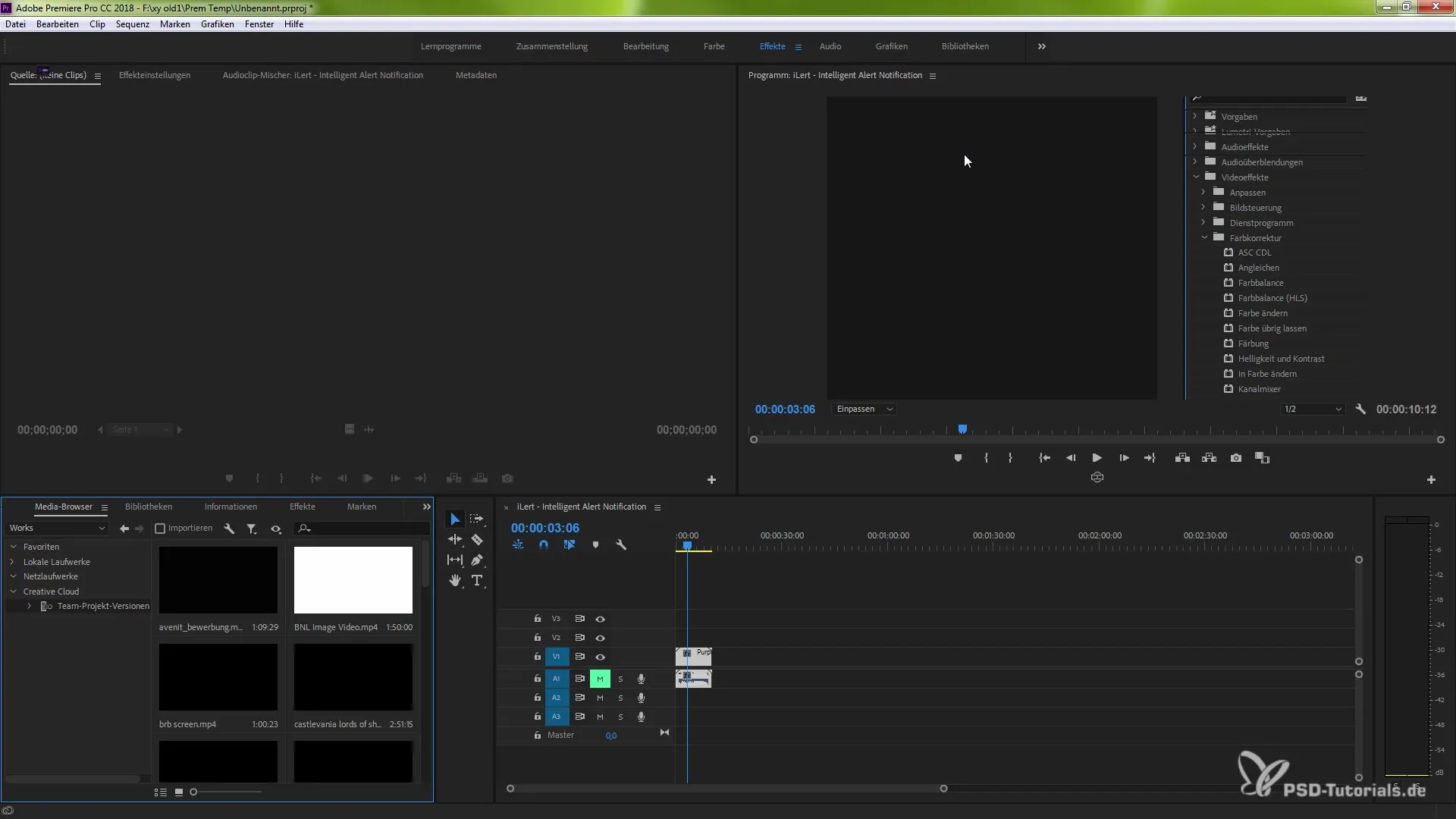
Просто плъзни видеопретеглителя на желаната сцена с мишката. Така веднага активираш настройките на ефектите за видеопретеглителя. Този ефект ти предлага различни опции за коригиране на стойностите на яркостта, за да можеш да постигнеш спецификациите за излъчване.
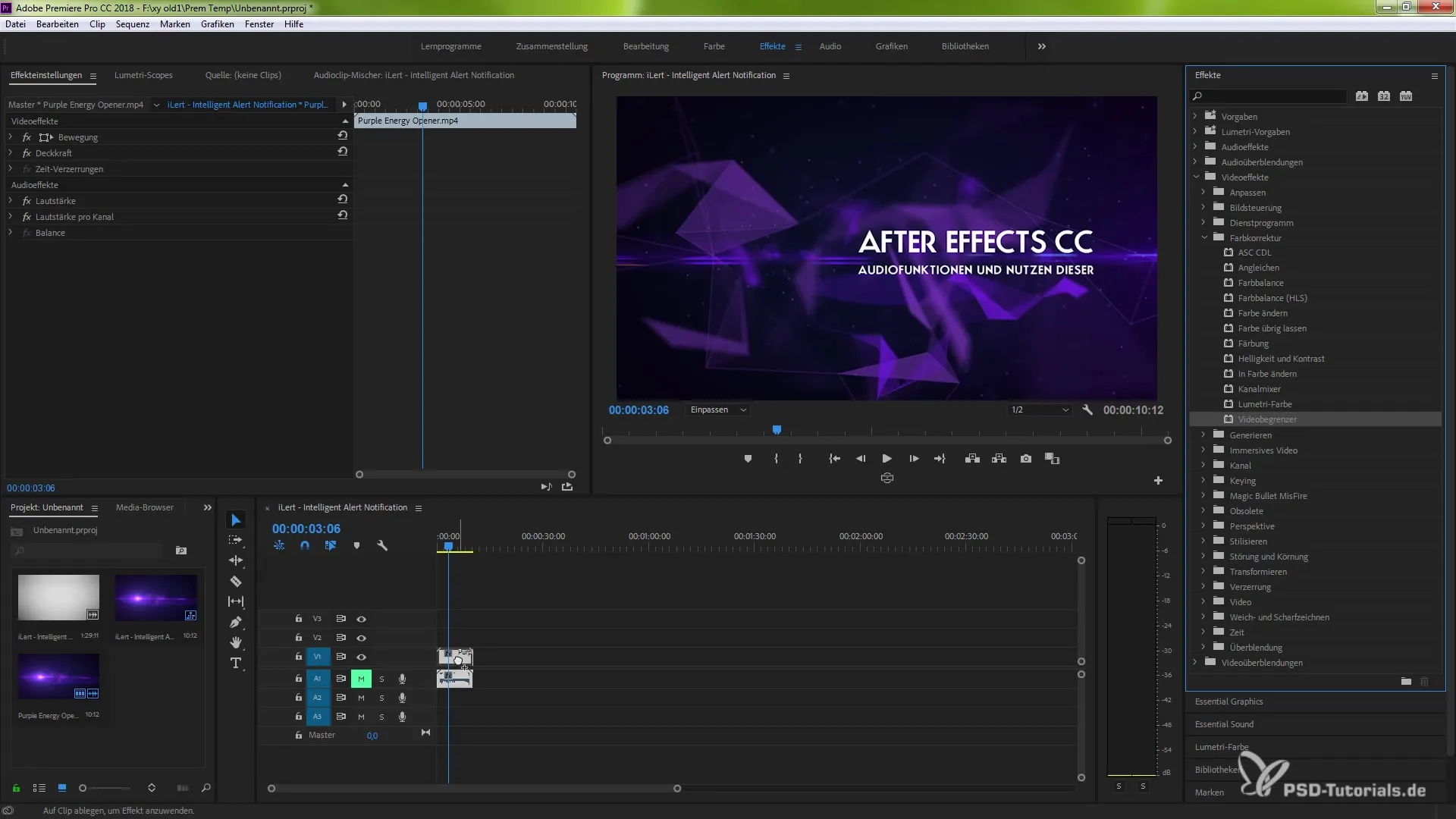
Сега имаш възможност да зададеш специфични стойности между 100 и 109. Важно е да се вземат предвид компресията и цветният обхват. Можеш да активираш интензивността на предупрежденията, така че да можеш да видиш директно кои области са засегнати от промяната.
За да направиш прецизни корекции, можеш да използваш пипетката. Избери типична цветова стойност от сцената си, например лилав оттенък, и потвърди избора си. След това ще видиш как предупрежденията се активират и специфичните стойности се коригират.
При коригиране на яркостта е решаващо да намериш правилните стойности. Ако имаш ярка сцена, можеш да наклониш стойността например от 100 до 20, за да компресираш яркостта значително. Ефектът веднага ще ти покаже промените, така че да можеш незабавно да видиш последиците.
Допълнително предимство на видеопретеглителя е поддръжката на GPU, ако видеокартата ти го позволява. С GPU поддръжката можеш да постигнеш по-ефективни времена за рендериране и да увеличиш производителността.
Ако искаш да приложиш ефекта на няколко сцени, можеш просто да го копираш. По този начин спестяваш време и осигуряваш последователност на целия проект. Не забравяй да провериш филтрирането на сцените, за да гарантираш балансирано изображение.
Целенасоченото използване на видеопретеглителя не само подобрява качеството на видеата ти, но и улеснява редактирането и адаптирането им към специалните изисквания на излъчващия свят. Доверявай се на силите на този нов ефект и експериментирай с многобройните възможности, които предлага.
Обобщение - Нов видеопретеглител в Premiere Pro CC 2018: Стъпка по стъпка ръководство
Това ръководство ти показа как да използваш видеопретеглителя в Adobe Premiere Pro CC 2018, за да контролираш ефективно стойностите на яркостта и цвета. Чрез целенасочени корекции можеш да постигнеш необходимите спецификации за излъчване и да подобриш качеството на проектите си.
Често задавани въпроси
Какво е видеопретеглител в Premiere Pro CC 2018?Видеопретеглителят е ефективен инструмент за коригиране на стойностите на яркостта и цветните обхвати, специално за приложения за излъчване.
Как да намеря видеопретеглитeля в Premiere Pro?Видеопретеглителят се намира под видео ефектите в секцията "Цветова корекция".
Мога ли да приложа видеопретеглитeля на няколко сцени?Да, можеш да копираш ефекта и да го приложиш на различни сцени, за да осигуриш последователност в проекта си.
Трябва ли ми специална видеокарта, за да използвам видеопретеглитeля?Видеокарта с поддръжка на GPU позволява по-бърза обработка, но не е задължителна за използване на видеопретеглитeля.
Как мога да коригирам яркостта с видеопретеглитeля?Можеш да зададеш специфични стойности между 100 и 109 и да виждаш директно последствията върху яркостта.


